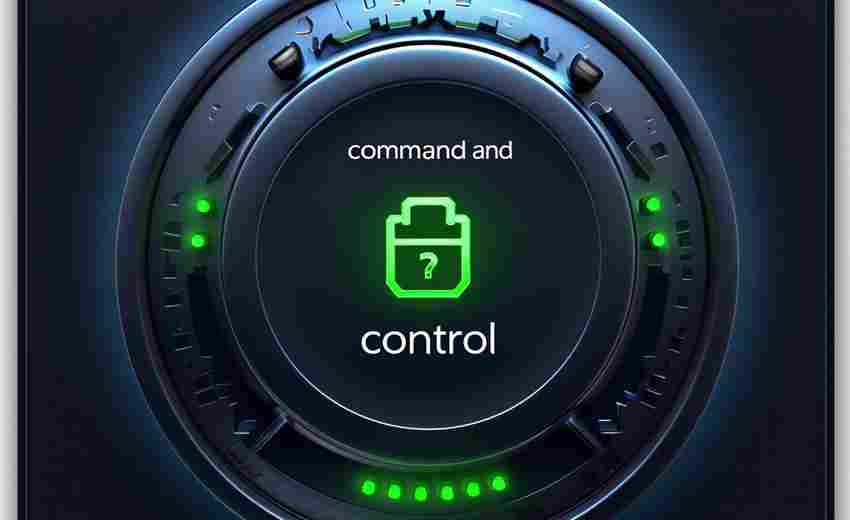如何制作交互式数据图表
1. 使用Python和Bokeh库:
Bokeh是一个强大的Python库,适用于创建交互式数据可视化图表。通过Bokeh,可以创建直方图、散点图等,并添加鼠标悬停提示、选择框等交互功能。例如,可以通过`ColumnDataSource`和`HoverTool`实现鼠标悬停时显示信息提示框的功能,还可以通过格式化数据和使用Widget交互功能实现主动型交互,如选择具体航线进行比较或调整条形宽度。
2. 使用JavaScript和D3.js库:
D3.js是一个基于浏览器的数据可视化库,广泛应用于创建交互式图表。学习D3.js的基本技术,如数据绘图、比例尺、数轴、数据更新等,可以帮助您构建功能强大的在线图表。D3.js支持多种交互方式,包括点击、悬停、缩放等。
3. 使用Excel:
Excel提供了多种创建交互式图表的功能,例如通过数据透视表、数据筛选和数据切片功能,可以创建动态的交互式图表。还可以利用Excel的表单控件(如组合框、单选按钮、复选框等)来实现数据的动态选择和筛选功能。
4. 使用Plotly库:
Plotly是一个支持多种编程语言(如Python、R、MATLAB)的可视化库,可以创建交互式图表和动画。通过Plotly,可以轻松地将图表嵌入网页中,甚至导出为独立的网页应用。例如,可以使用Plotly制作随时间变化的散点图动画。
5. 使用Tableau:
Tableau是一款功能强大的数据可视化工具,支持创建复杂的交互式图表。用户可以通过简单的拖拽操作来创建图表,并添加筛选器、切片器等交互功能。Tableau还支持与多种数据源集成,适合大规模数据的探索和分析。
6. 使用FineBI、FineReport和FineVis:
这些工具专注于数据可视化和商业智能分析,提供了丰富的交互功能,如筛选、钻取和联动等。用户可以通过这些工具选择合适的图表类型和视觉元素,设计交互功能并进行测试优化。
7. 使用SVG技术:
SVG(可缩放矢量图形)是一种基于XML的矢量图形格式,适用于网页中的数据可视化。通过SVG,可以创建具有点击、悬停等交互事件的图表。例如,可以在柱状图、饼状图和折线图中添加交互功能。
8. 使用Microsoft Power BI:
Power BI是微软推出的一款数据可视化工具,支持创建交互式报表和仪表板。用户可以通过Power BI连接多种数据源,并在图表上增加交互式筛选器和切片器,以便用户可以根据需要自由选择数据展示和筛选条件。
以上方法各有优缺点,选择合适的工具和方法取决于具体的应用场景和需求。无论是使用Python、JavaScript还是Excel等工具,都可以通过增加交互功能来提升数据图表的用户体验和数据分析效果。
Bokeh是一个功能强大的Python数据可视化库,能够创建高质量的交互式图表,适用于从简单线图到复杂多维面图和网络图的多种图表类型。以下是使用Bokeh库创建具有高级交互功能的数据图表的详细步骤:
1. 安装Bokeh:
安装Bokeh非常简单,只需在终端运行以下命令:
```bash
pip install bokeh
```
这将安装Bokeh库及其依赖项。
2. 导入必要的模块:
在Python脚本或Jupyter Notebook中导入Bokeh库及其相关模块:
```python
from bokeh.plotting import figure, show
from bokeh.models import ColumnDataSource, HoverTool
from bokeh.io import output_notebook
```
这些模块将用于创建图表、数据源和工具。
3. 准备数据:
准备要可视化的数据。可以使用Python列表、NumPy数组或其他数据结构。例如:
```python
x = [1, 2, 3, 4, 5]
y = [6, 7, 2, 4, 5]
```
4. 创建图表对象:
使用`figure`函数创建一个图表对象,并设置图表的基本属性,如标题、坐标轴标签等:
```python
p = figure(title="示例图表", x_axis_label='X轴', y_axis_label='Y轴')
```
这里`figure`函数是Bokeh的核心绘图函数,用于创建图表的基本框架。
5. 添加数据和渲染器:
使用`.add`方法将数据添加到图表中,并选择合适的渲染器类型(如线图、散点图等)。例如,绘制线图:
```python
p.line (x, y, line_width=2)
```
或者绘制散点图:
```python
p.circle (x, y, size=10, color="navy", alpha=0.5)
```
6. 添加交互工具:
Bokeh提供了丰富的交互工具,如平移、缩放、鼠标悬停显示等。可以使用`HoverTool`来添加鼠标悬停显示功能:
```python
hover = HoverTool(tooltips=[("x", "@x"), ("y", "@y")])
p.add _tools(hover)
```

这将使鼠标悬停在数据点上时显示相应的坐标值。
7. 动态更新数据:
Bokeh支持通过回调函数动态更新数据。例如,创建一个滑动条来改变数据:
```python
from bokeh.models import Slider
def update_data(attr, old, new):
更新数据源中的数据
new_data = {'x': [1, 2, 3, 4, 5], 'y': [new, new2, new3, new4, new5]}
source.data = new_data
slider = Slider(start=0, end=10, value=1, step=0.1, title="滑动条")
slider.on _change('value', update_data)
创建布局
layout = column(slider, p)
show(layout)
```
这里通过滑动条改变数据源中的数据,从而动态更新图表显示。
8. 显示或保存图表:
使用`show`函数显示图表,或者使用`output_file`函数将图表保存为HTML文件:
```python
output_file("example.html ")
show(p)
```
这样可以将图表嵌入到Web页面中,便于分享和展示。
通过以上步骤,您可以使用Bokeh库创建具有高级交互功能的数据图表。
D3.js在创建复杂交互式数据图表时的最佳实践是什么?
D3.js 在创建复杂交互式数据图表时的最佳实践包括以下几个方面:
1. 数据准备与处理:
数据清洗和预处理:在绘制图表之前,确保数据的准确性和一致性。这包括删除重复记录、处理缺失值和异常值等。
数据绑定:使用D3.js 的数据绑定功能将数据与SVG元素关联起来。这一步是创建动态图表的基础。
2. SVG画布设置:
创建SVG元素:通过JavaScript创建SVG画布,并设置其尺寸和样式。这是所有图表绘制的基础。
比例尺和轴:使用D3.js 的比例尺(scale)来定义数据的映射关系,并添加轴(axis)来显示数据的范围和刻度。
3. 图表绘制:
基本图表类型:从简单的条形图、折线图和饼图开始,逐步扩展到更复杂的图表类型,如散点图、热力图和网络图。
使用布局和生成器:对于复杂的图表类型,如饼状图,可以使用D3.js 提供的布局和生成器(如arc generator)来简化绘制过程。
4. 交互性增强:
鼠标事件:添加鼠标悬停提示、点击事件等交互功能,以增强用户的互动体验。
动画和过渡:使用D3.js 的动画和过渡功能(如transition)来实现平滑的视觉效果,使图表更加生动。
5. 动态更新和响应式设计:
动态数据更新:利用D3.js 的数据绑定和过渡功能,实现图表的动态更新,以反映实时数据的变化。
响应式设计:确保图表在不同设备和屏幕尺寸下都能正常显示,使用媒体查询和响应式布局技术。
6. 性能优化:
大数据集处理:对于大数据集,使用D3.js 的性能优化技巧,如分批加载数据、使用虚拟滚动等方法,以提高图表的加载速度和响应性。
缓存和重用:尽量缓存和重用已绘制的元素,避免重复计算和渲染,从而提高性能。
7. 社区资源和学习:
利用社区资源:D3.js 拥有活跃的社区和丰富的学习资源,包括官方文档、在线教程、书籍和论坛等。通过这些资源,可以快速解决开发中遇到的问题并提升技能。
Excel中哪些高级技巧可以用于创建动态交互式图表?
在Excel中创建动态交互式图表是一项复杂但非常有用的技能,能够显著提升数据可视化的效果和用户体验。以下是一些高级技巧,可以帮助你实现这一目标:
1. 使用动态数据范围:
动态数据范围是Excel中非常强大的功能,可以自动调整图表的数据源以反映数据的变化。例如,利用命名范围或表格功能,使图表能够根据数据源的更新自动调整。
2. 利用下拉菜单和复选框:
通过数据验证功能创建下拉菜单或复选框,允许用户选择不同的数据集或参数,从而动态改变图表内容。这种方法不仅增加了图表的互动性,还能提高用户操作的便捷性。
3. 添加滚动条和滑块:
表单控件功能中的滚动条和滑块可以用来实现动态数据滚动和控制。用户可以通过滚动条或滑块浏览更多数据,而图表会相应地更新。
4. 使用宏和VBA编程:
VBA(Visual Basic for Applications)编程可以实现更高级的交互式功能,如动态排序、过滤、联动和动画效果。例如,你可以编写代码来动态添加和删除数据系列,或者实现复杂的交互效果。
5. 结合数据透视表和切片器:
数据透视表和切片器是Excel中非常强大的工具,可以实现动态和交互式的数据可视化效果。通过将数据透视表与图表结合,可以创建仪表板,实现数据的实时筛选和展示。
6. 使用条件格式和配色:
结合条件格式和配色方案,可以实现类似Power BI的效果。例如,随着日期选择的变化,关键指标数字和环比分析可以动态更新。
7. 添加数据标签和提示:
在图表中添加数据标签、趋势线、注释和提示框等元素,可以提供数据解释和上下文信息,帮助用户更好地理解图表的含义。
8. 定期更新和优化:
根据用户反馈和数据变化,定期调整图表设计和交互方式,确保图表的有效性和可用性。
Plotly如何实现数据图表的实时更新和动画效果?
Plotly可以通过多种方式实现数据图表的实时更新和动画效果。以下是几种常见的方法:
1. 使用`extendTraces`方法进行实时更新:
通过定义一个更新函数生成新数据点,并在一定时间间隔内调用该函数更新图表数据。这种方法可以有效地实现实时数据更新,避免频繁重绘导致的性能问题。
2. 使用`FigureWidget`进行动态显示:
使用`plotly.graph _objs`中的`FigureWidget`对象,可以实现动态显示数据图表,而无需重复清空图表。通过修改`FigureWidget`对象的数据属性,可以逐步添加新的数据点,从而实现动态更新。
3. 使用Dash框架进行实时更新:
在Dash框架中,可以通过回调函数每秒从数据源收集新数据点并附加到图形中。使用`extendData`属性来更新图形的痕迹,而无需生成新的图形对象,从而实现更流畅的数据更新。
4. 使用JavaScript进行动画效果:
在JavaScript中,可以使用Plotly的动画功能来创建平滑的动画效果。例如,通过设置动画参数(如持续时间、延迟时间和缓动函数),可以实现各种动画效果,如Scatter、Line、Bar和Pie动画。
5. 使用NiceGUI框架进行实时更新:
在NiceGUI框架中,可以通过显式调用`update`方法来同步图表与客户端。通过定义一个函数向Figure对象添加新的散点图数据,并调用`plot.update `方法更新图表。
6. 使用定时器进行周期性更新:
可以使用JavaScript中的`setInterval`函数定期调用更新函数,从而实现实时更新。例如,每秒更新一次图表数据,确保数据的实时性和动画的流畅性。
Tableau与其他数据可视化工具相比,其独特优势和局限性是什么?
Tableau与其他数据可视化工具相比,具有以下独特优势和局限性:
独特优势
1. 强大的数据可视化能力:
Tableau支持多种类型的图表和可视化效果,能够将复杂的数据以直观的图表形式展示出来,帮助用户更好地理解数据。
提供丰富的交互式图表和实时数据更新功能,用户可以通过直观的界面进行多维度数据分析。
2. 易用性:
Tableau的拖放操作界面使得用户无需编写代码即可创建复杂的可视化图表,操作简单,界面友好,非技术人员也能快速上手。
3. 灵活的数据连接:
支持多种数据源,包括数据库、Excel文件、云数据等,用户可以轻松整合不同来源的数据进行统一分析。
4. 实时数据分析:
支持实时数据分析,帮助企业及时了解数据变化,实现实时数据探索。
5. 高级分析功能:
提供高级分析和数据挖掘功能,支持复杂的商业决策分析。
6. 商业智能生态:
拥有齐全的业务生态,包括数据预处理、线上管理、云端服务和社区支持,适用于金融、财务、营销等多个领域。
局限性
1. 价格高昂:
Tableau的企业版产品价格较高,特别是对小型企业来说,高额的订阅费用可能负担较重。
2. 学习曲线较高:
尽管功能丰富,但需要较长时间熟悉其功能和操作,尤其是对于初学者来说,学习曲线较高。
3. 数据处理能力有限:
虽然Tableau能处理大多数数据分析任务,但在处理非常大规模数据时可能性能下降,无法与专业的ETL工具相提并论。
4. 自定义图表灵活性有限:
虽然Tableau提供了丰富的内置图表,但在某些复杂的自定义图表方面,灵活性有限。
5. 定制化服务不足:
在国内市场,Tableau面临定制化服务不足的问题,且由于数据安全原因,外国数据软件的生存环境不佳。
6. 大屏展示能力欠缺:
在大屏展示方面,Tableau的表现不如一些其他工具。
7. 主要专注于数据可视化和探索性数据分析:
主要专注于数据可视化和探索性数据分析,而不是深层的数据挖掘。对于需要复杂统计分析的用户,可能需要与其他工具结合使用。
上一篇:如何利用默认权限提高工作效率 下一篇:如何制作干黄花鱼寿司的不同风味版本